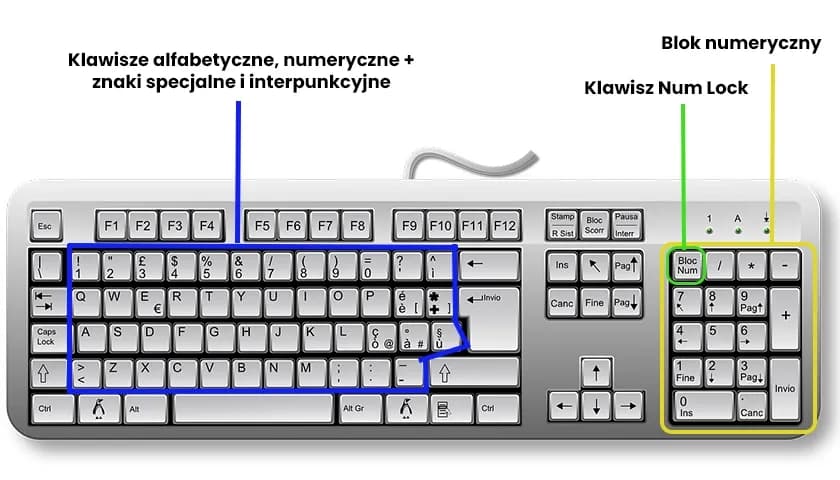Ustawienie właściwej klawiatury w systemie operacyjnym ma kluczowe znaczenie dla wygody i efektywności codziennej pracy. Zarówno w systemie Windows, jak i macOS, istnieją łatwe i intuicyjne kroki do dostosowania języka i układu klawiatury. W niniejszym artykule zostaną omówione szczegółowe instrukcje na temat dodawania nowych języków, zmiany domyślnego układu oraz ustawiania skrótów klawiaturowych, które ułatwią szybką i wygodną zmianę konfiguracji. Dodatkowo, zostanie przedstawiona procedura przywracania ustawień domyślnych, co może być przydatne, gdy zachodzi potrzeba powrotu do podstawowej konfiguracji.
Kluczowe informacje- Szczegółowe instrukcje dotyczące konfiguracji klawiatury w systemie Windows i macOS
- Dodawanie nowych języków i układów klawiatury
- Zmiana domyślnego układu klawiatury
- Ustawianie skrótów klawiaturowych do zmiany języka
- Procedura przywracania ustawień domyślnych klawiatury
- Właściwa konfiguracja klawiatury jest kluczowa dla komfortu i efektywności pracy
- W obu systemach (Windows i macOS) istnieją proste i intuicyjne kroki do dostosowania ustawień klawiatury
- Oprócz dodawania języków i zmian układu, można również ustawić skróty klawiaturowe do szybkiej zmiany języka
- W razie potrzeby można przywrócić ustawienia domyślne klawiatury
Jak łatwo zmienić ustawienia klawiatury w systemach Windows i macOS
Odpowiednie ustawienie klawiatury ma kluczowe znaczenie dla komfortu i wydajności codziennej pracy na komputerze. Niezależnie od tego, czy używasz systemu Windows, czy macOS, istnieją proste i intuicyjne kroki, które pozwolą Ci dostosować język i układ klawiatury do swoich preferencji. W tym artykule przedstawimy szczegółowe instrukcje, jak dodawać nowe języki, zmieniać domyślny układ oraz ustawiać szybkie skróty klawiaturowe do przełączania pomiędzy nimi.
Zmiana języka klawiatury w systemie Windows
Dodawanie nowego języka klawiatury w systemie Windows to łatwy proces składający się z kilku kroków:
- Otwórz Ustawienia - kliknij przycisk Start i wybierz ikonę koła zębatego.
- Przejdź do sekcji Język - wybierz "Czas i język", a następnie kliknij "Język".
- Dodaj nowy język - w sekcji "Preferowane języki" kliknij "Dodaj język", wybierz język, który chcesz dodać, a następnie kliknij "Dalej" i "Zainstaluj".
- Dodaj klawiaturę - po dodaniu języka kliknij ikonę "Więcej" obok nowego języka, a następnie wybierz "Opcje". W sekcji "Klawiatura" kliknij "Dodaj klawiaturę" i wybierz odpowiedni układ z listy.
Czytaj więcej: Jak łatwo zrobić zrzut ekranu na komputerze - proste metody dla Windows, macOS i Linux
Zmiana domyślnego układu klawiatury w systemie Windows
Jeśli chcesz zmienić domyślny układ klawiatury w systemie Windows, wykonaj następujące czynności:
- Przejdź do zaawansowanych ustawień klawiatury - wróć do sekcji "Język" i kliknij "Zaawansowane ustawienia klawiatury".
- Zmień domyślną metodę wprowadzania - w polu "Zastąp domyślną metodę wprowadzania" wybierz preferowany układ klawiatury z listy rozwijanej.
- Ustaw różne układy dla aplikacji - możesz zaznaczyć opcję "Pozwól mi używać innej metody wprowadzania dla każdego okna aplikacji", jeśli chcesz korzystać z różnych układów w różnych programach.
Ustawianie skrótów klawiszowych do zmiany języka w systemie Windows
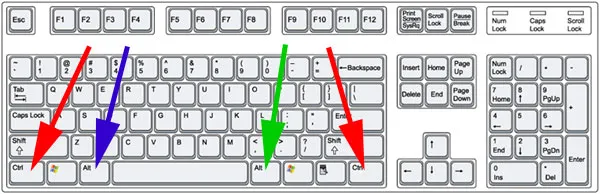
Aby szybko przełączać się między językami klawiatury w systemie Windows, możesz ustawić dedykowane skróty klawiaturowe:
- Domyślnie używa się kombinacji Alt + Shift lub Ctrl + Shift.
- Możesz zmienić te skróty w sekcji "Zaawansowane ustawienia klawiatury" w Ustawieniach.
Zmiana ustawień klawiatury w systemie macOS
Podobny proces dostosowywania ustawień klawiatury można wykonać również w systemie macOS:
- Otwórz Ustawienia systemowe - kliknij ikonę Apple w lewym górnym rogu ekranu i wybierz "Ustawienia systemowe".
- Wybierz Klawiatura - kliknij na "Klawiatura", a następnie przejdź do zakładki "Wprowadzanie tekstu".
- Dodaj nową klawiaturę - kliknij przycisk "Edytuj" obok opcji "Wprowadzanie tekstu", a następnie możesz dodać nowe układy klawiszy, wybierając odpowiedni język.
- Ustaw własne skróty - możesz ustawić skróty do zmiany źródła wprowadzania, co ułatwi korzystanie z różnych układów.
Przywracanie domyślnych ustawień klawiatury
Jeśli kiedykolwiek zajdzie potrzeba przywrócenia domyślnych ustawień klawiatury, możesz to zrobić w następujący sposób:
- W systemie Windows - przejdź do sekcji Język i wybierz opcję resetowania dla konkretnego języka.
- W systemie macOS - możesz usunąć wszystkie dodatkowe układy i pozostawić tylko ten podstawowy.
Zmiana ustawień klawiatury to łatwy i szybki sposób na dostosowanie komputera do własnych preferencji. Niezależnie od tego, czy używasz systemu Windows, czy macOS, przedstawione w artykule kroki pozwolą Ci w pełni kontrolować język i układ Twojej klawiatury, co znacząco poprawi komfort codziennej pracy.
Dlaczego warto poświęcić chwilę na dostosowanie ustawień klawiatury?
Zmiana ustawień klawiatury w systemach Windows i macOS jest prostą czynnością, która może znacząco poprawić komfort i efektywność codziennej pracy na komputerze. Niezależnie od tego, czy dodajesz nowy język klawiatury, zmieniasz domyślny układ, czy ustawiasz szybkie skróty do przełączania pomiędzy nimi, to wszystko zajmuje niewiele czasu, a przynosi wymierne korzyści.
Dostosowanie ustawień klawiatury pozwala dostosować komputer do indywidualnych potrzeb użytkownika. Każdy z nas ma swoje preferencje co do układu klawiszy, a możliwość ich szybkiej zmiany znacznie ułatwia codzienną pracę. Dodatkowo, obecność wielu języków na klawiaturze jest niezbędna dla osób, które często korzystają z różnych alfabetów lub wymagają szybkiego przełączania pomiędzy nimi.
Bez względu na to, czy używasz systemu Windows, czy macOS, instrukcje przedstawione w artykule pozwolą Ci w prosty i intuicyjny sposób dostosować ustawienia klawiatury do swoich preferencji. Wystarczy poświęcić chwilę, aby znacząco poprawić komfort i wydajność codziennej pracy na komputerze.